photoshop怎么用钢笔画路径?
来源:网络收集 点击: 时间:2024-04-02【导读】:
photoshop是我们常用的电脑图像处理软件,今天,小编想来分享,photoshop怎么用钢笔画路径,希望能够帮到大家。品牌型号:荣耀magicbook14系统版本:Windows10软件版本:photoshopCC2018方法/步骤1/6分步阅读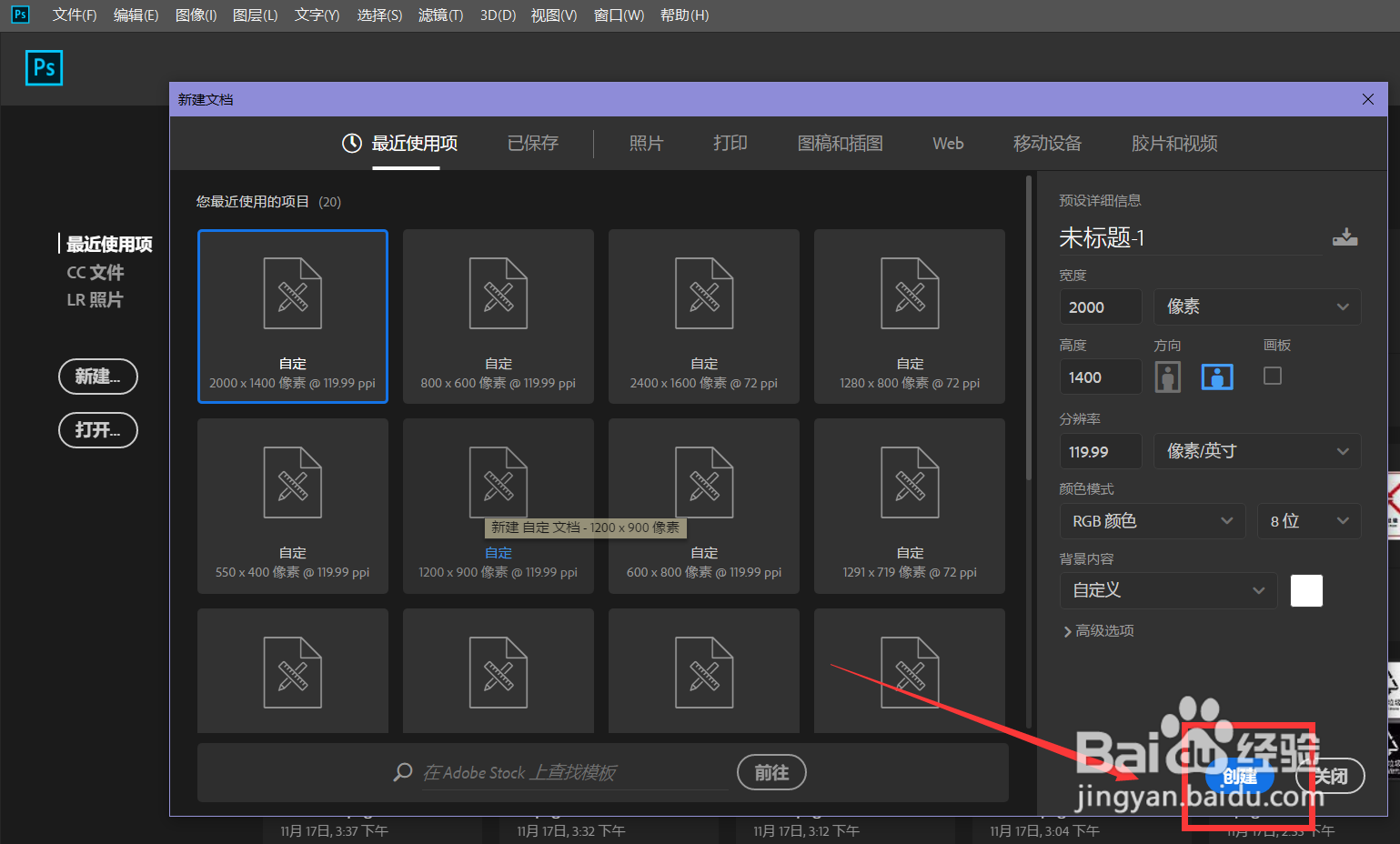 2/6
2/6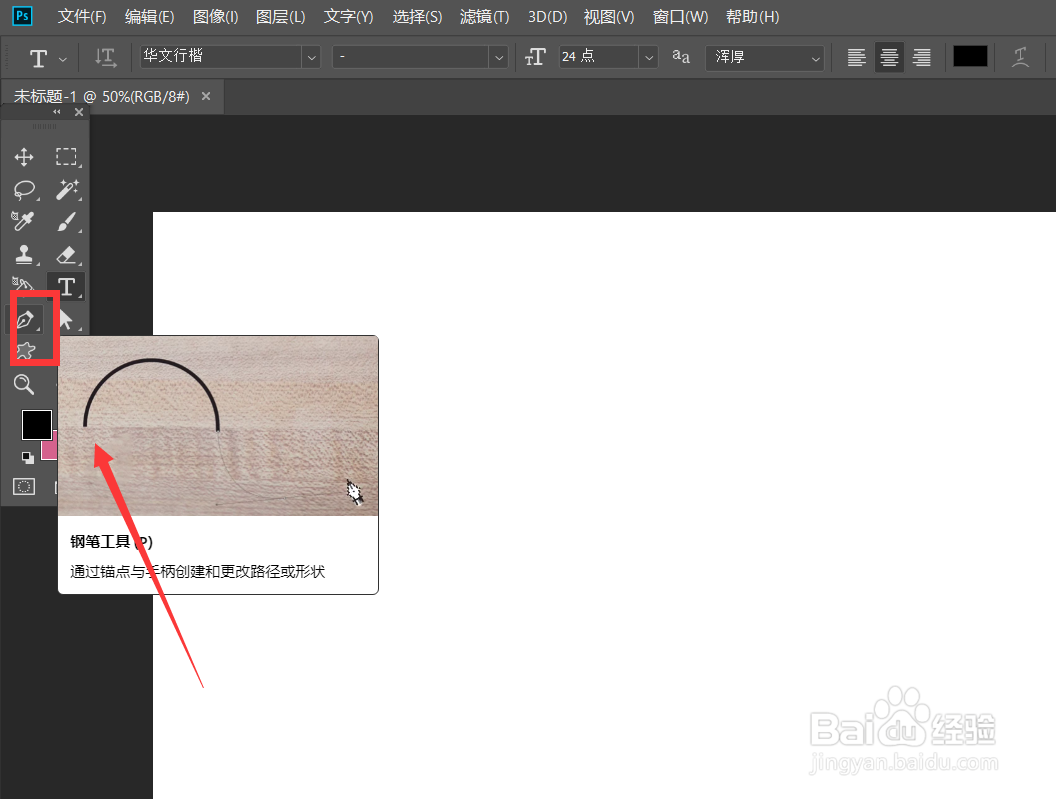 3/6
3/6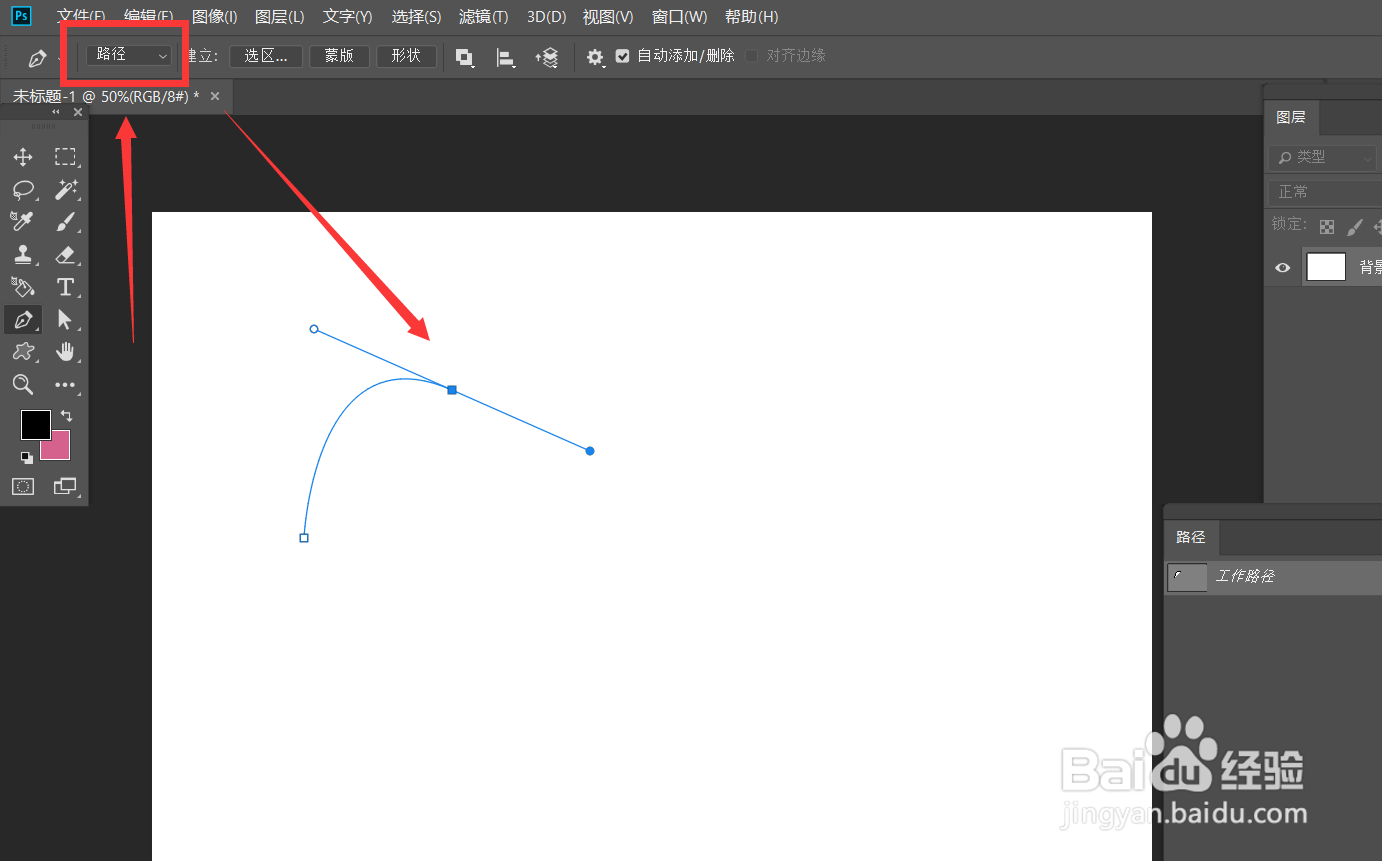 4/6
4/6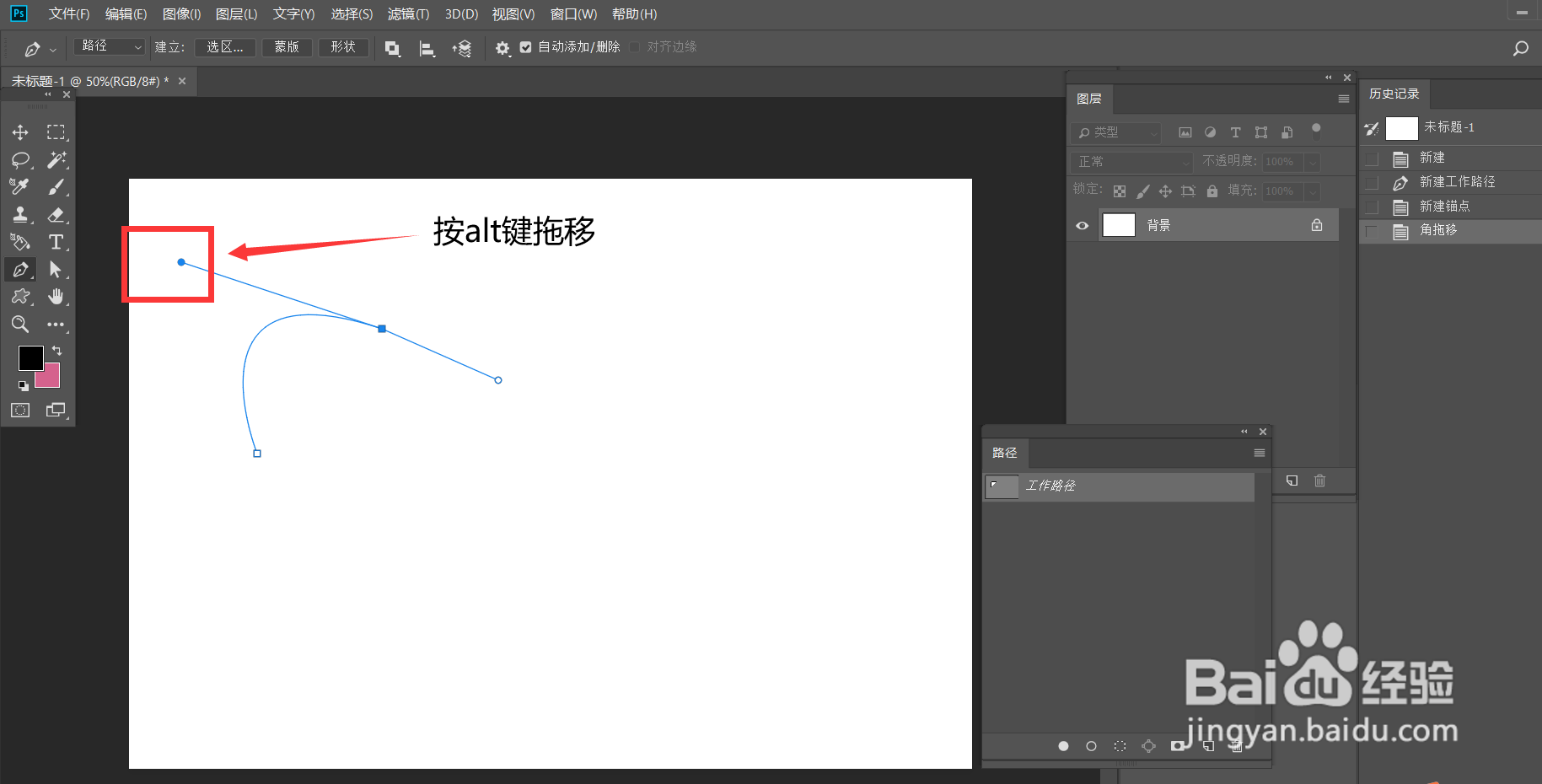 5/6
5/6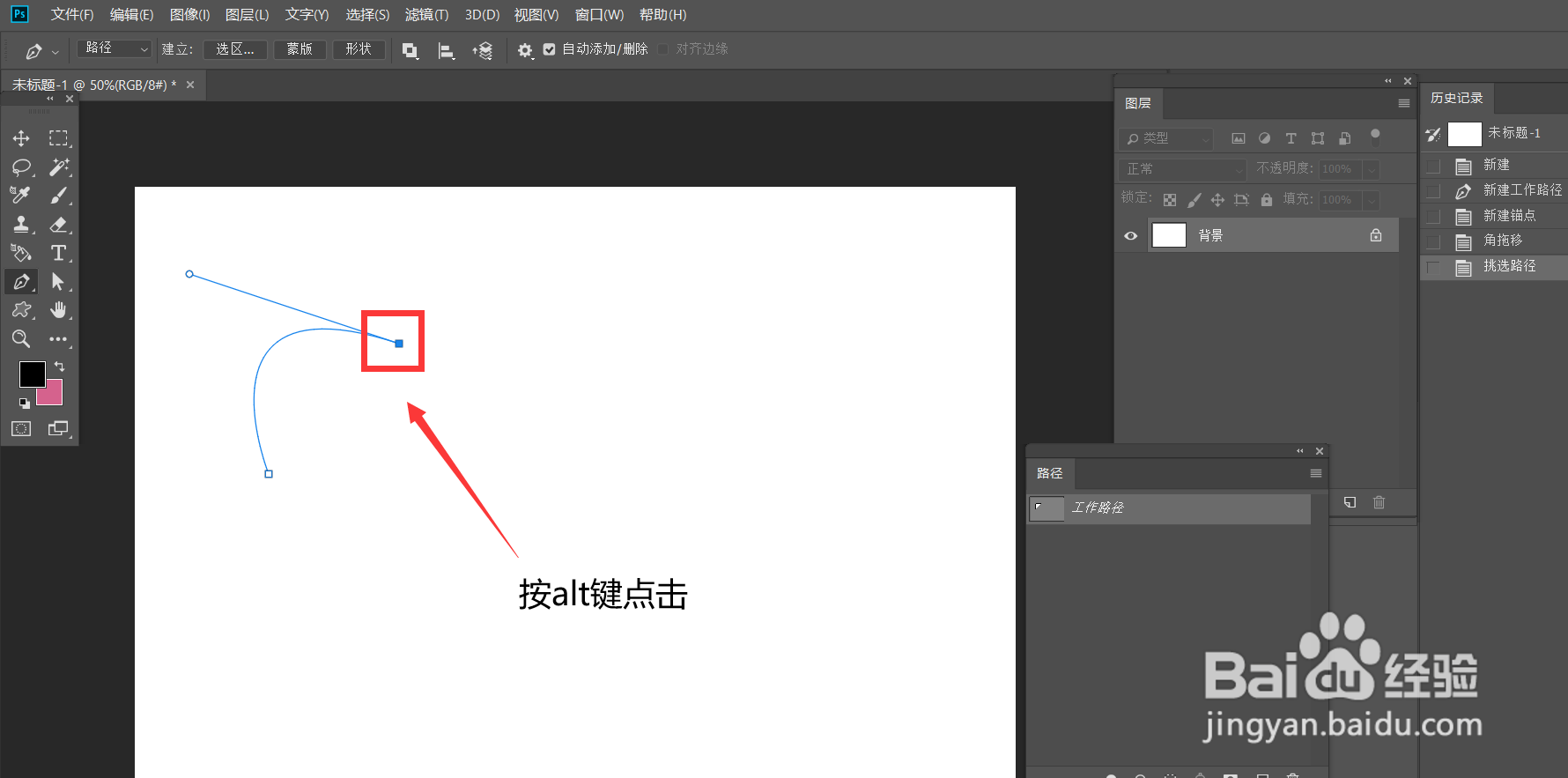 6/6
6/6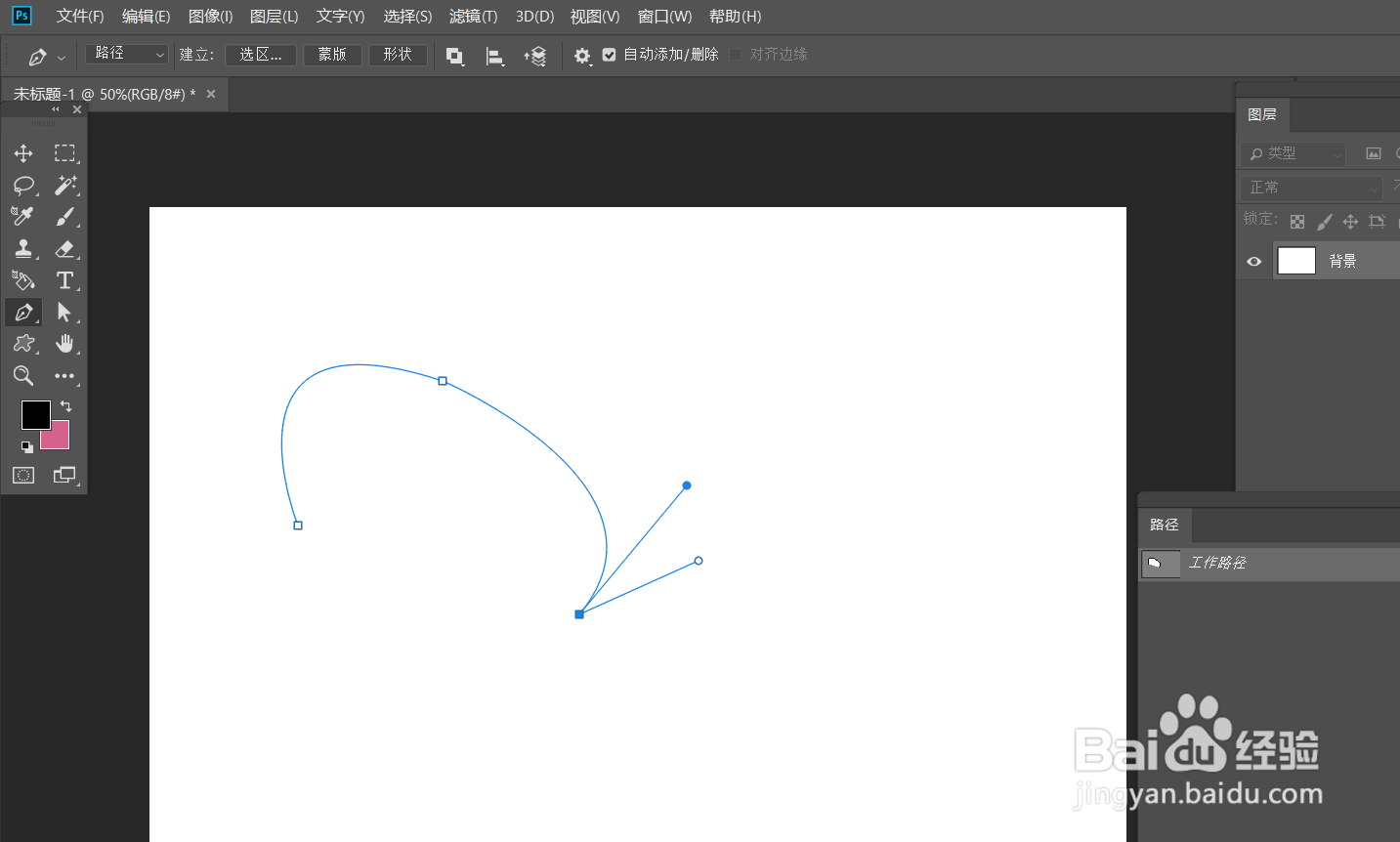
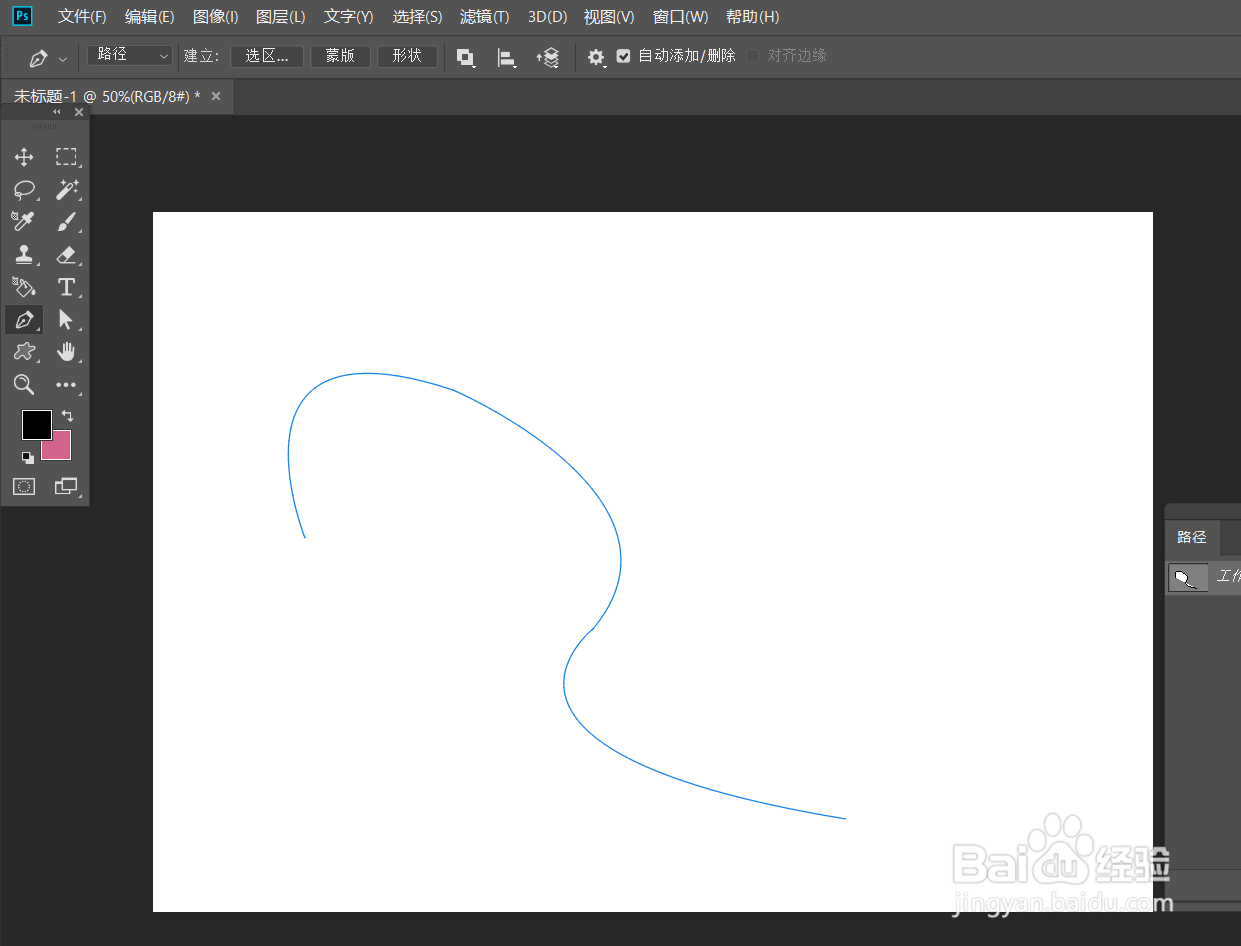
首先,我们打开photoshop,新建空白画布。
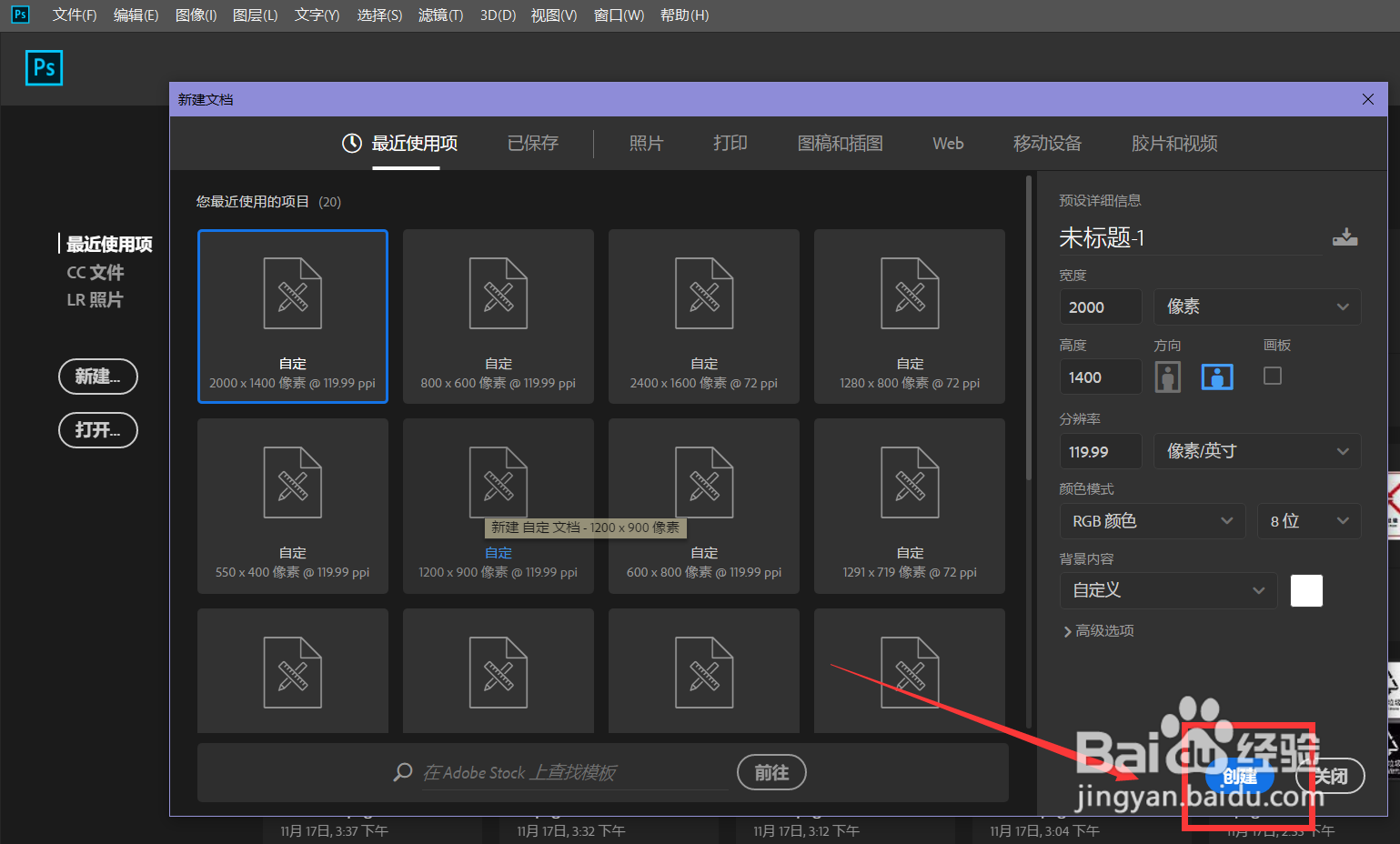 2/6
2/6下面,我们在左侧工具栏找到钢笔工具,如下图所示。
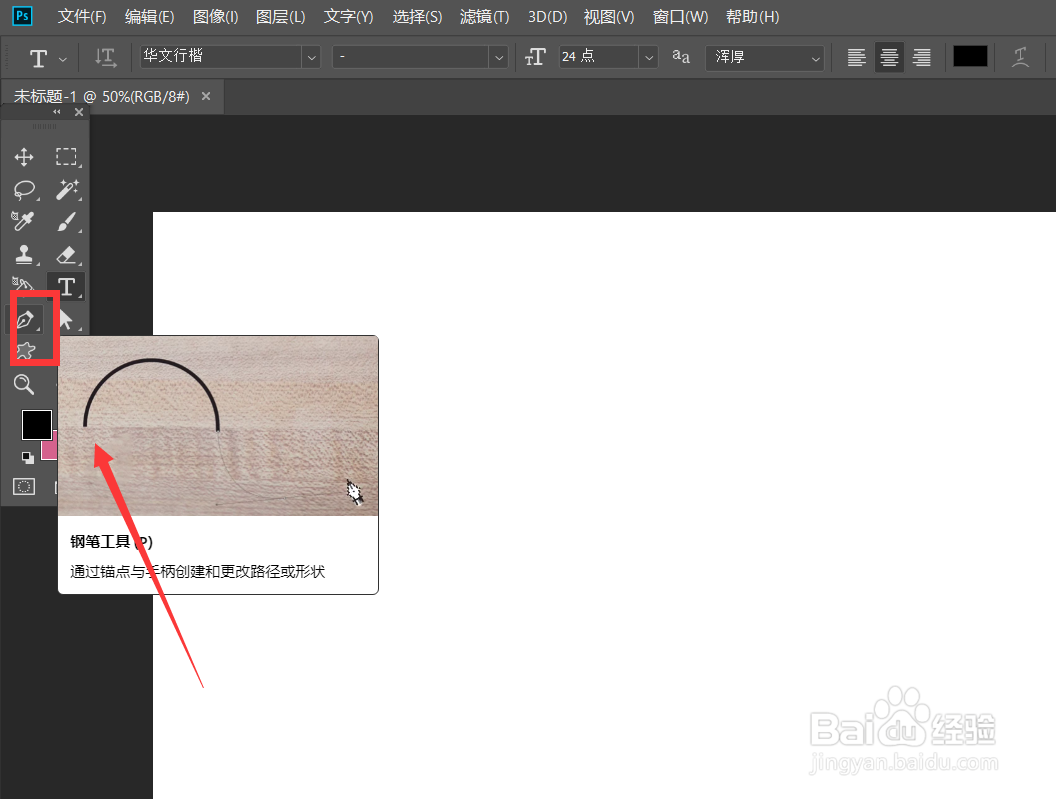 3/6
3/6下面,我们将钢笔工具的属性定位【路径】,用鼠标在画布上点击,如下图,两点之间的线条可以自行调节。
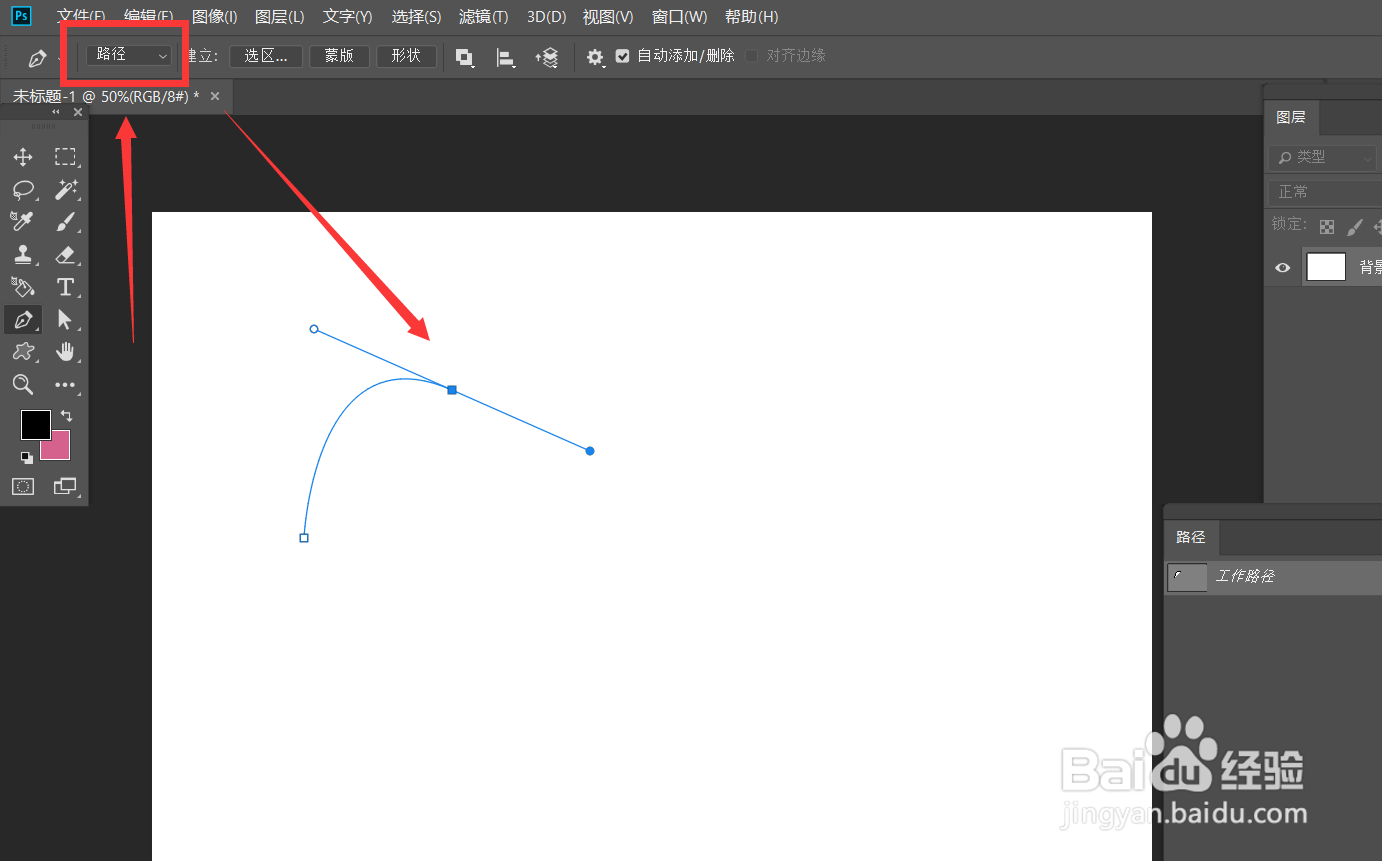 4/6
4/6我们按住alt键的同时拖动靠近连接线的锚点,即可调节连接线的曲度。
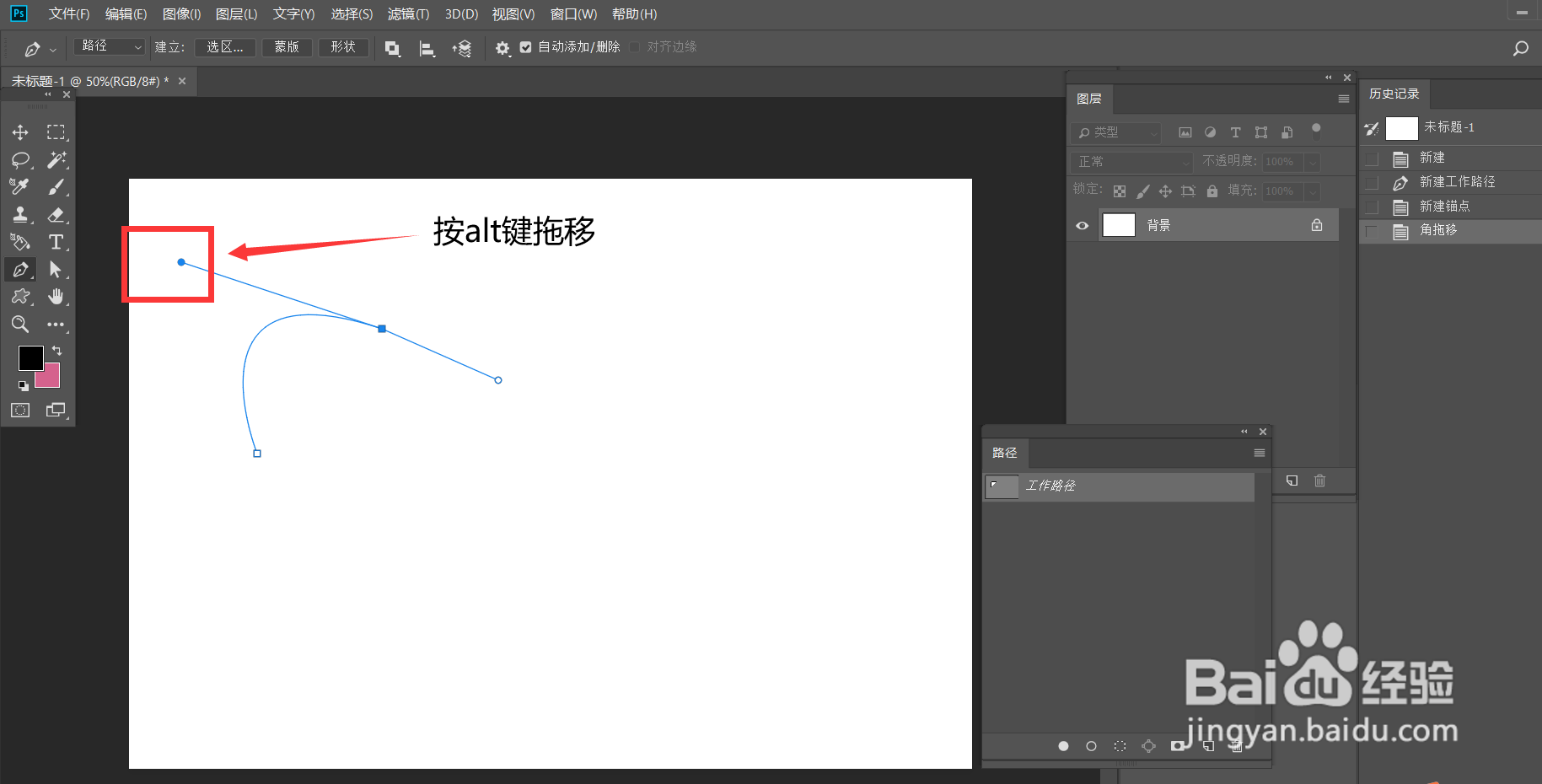 5/6
5/6我们按住alt键点击第二个钢笔的落笔点,即可去除锚点,挑选下一路径。
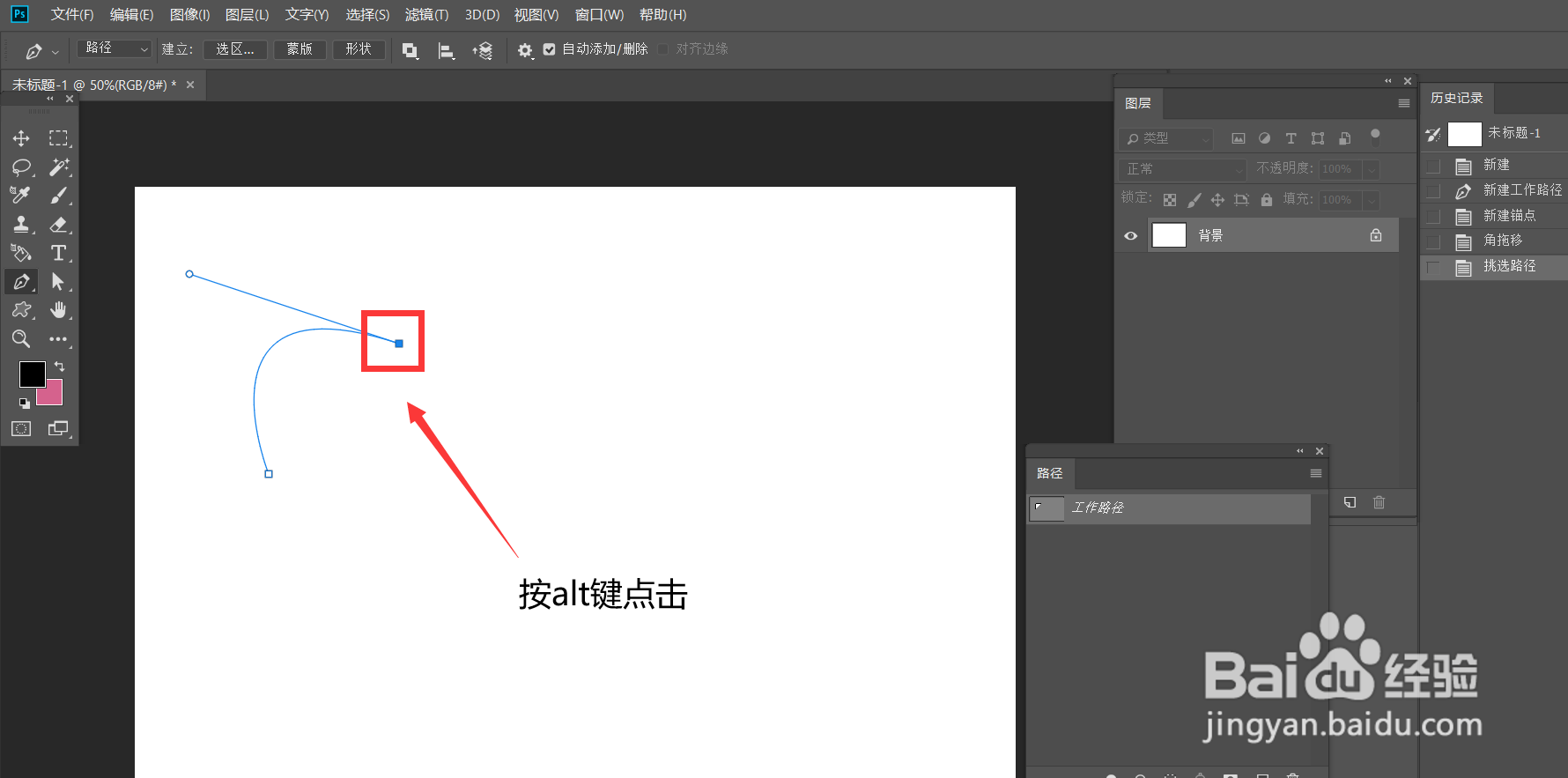 6/6
6/6如下图所示,我们重复第四五步的操作,即可不断延续路径,当路径描画完成后,按esc键即可结束钢笔路径。
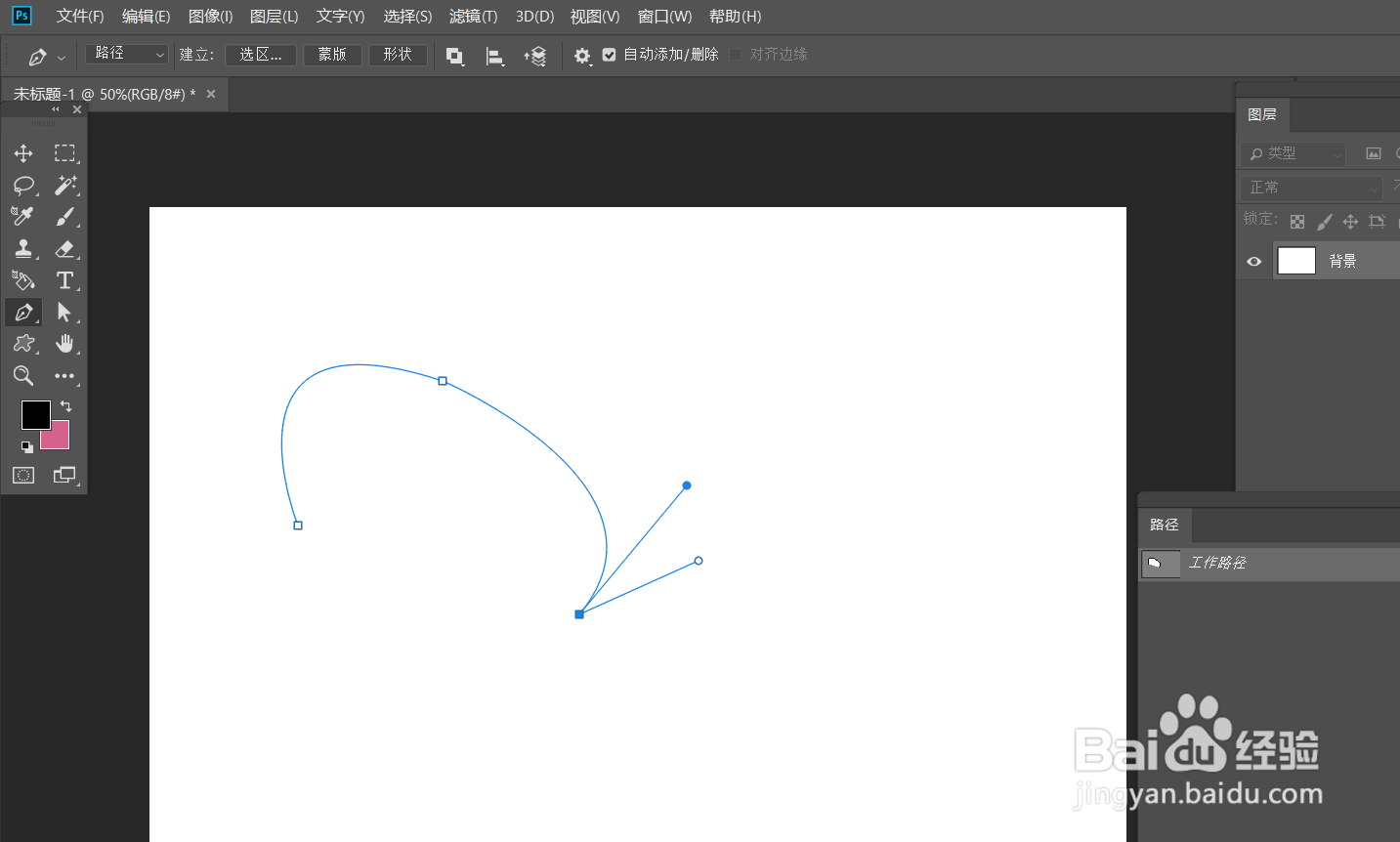
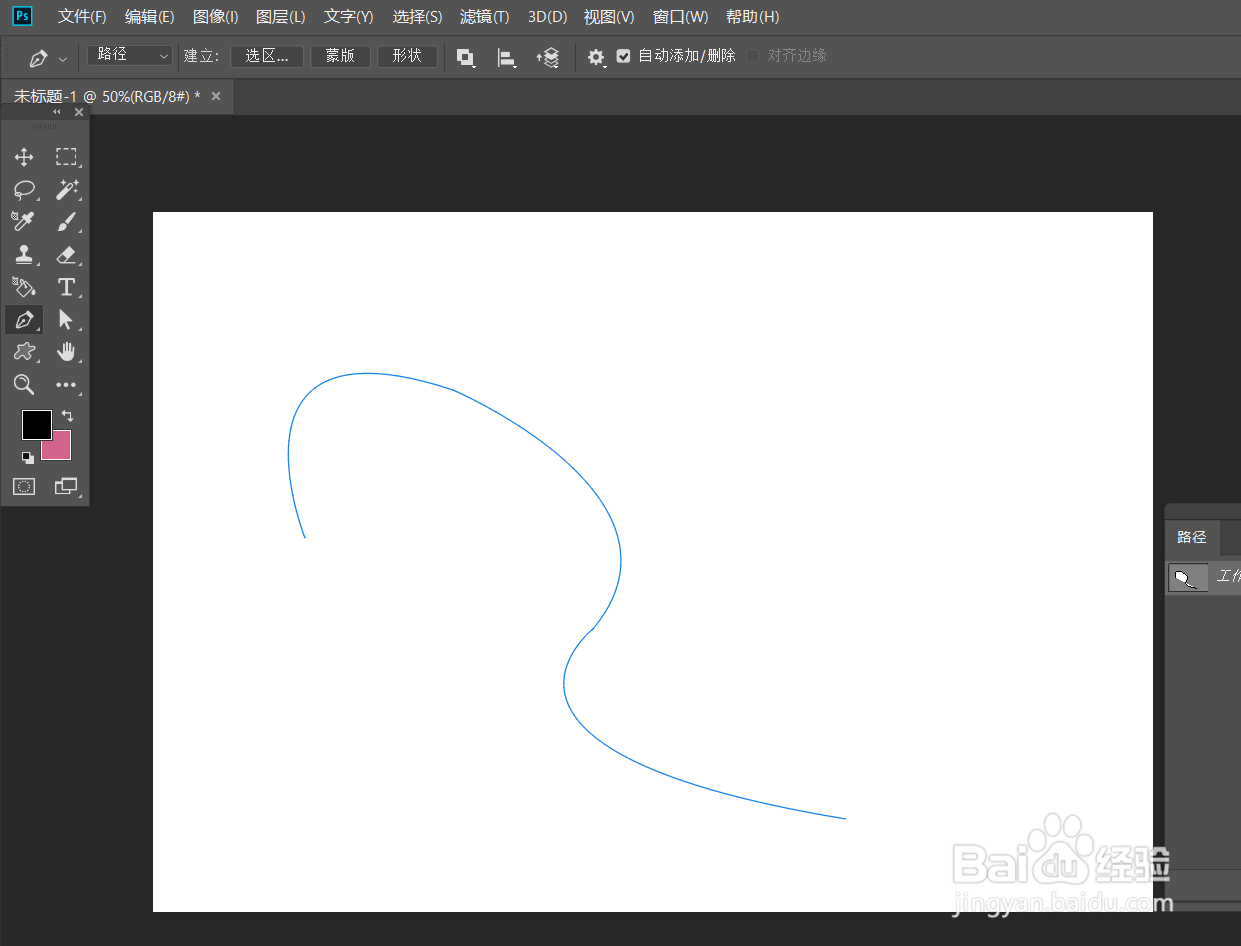
版权声明:
1、本文系转载,版权归原作者所有,旨在传递信息,不代表看本站的观点和立场。
2、本站仅提供信息发布平台,不承担相关法律责任。
3、若侵犯您的版权或隐私,请联系本站管理员删除。
4、文章链接:http://www.1haoku.cn/art_405363.html
上一篇:手机拍的照片是什么格式
下一篇:热气球怎么画,热气球的简笔画过程
 订阅
订阅